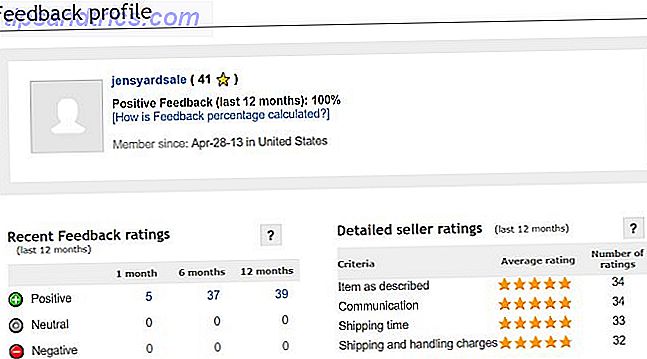Snapchat er et vidunderligt medium til at dele dit livs historie. Den Definitive Gen X Guide til Snapchat. Den Definitive Gen X Guide til Snapchat. Jeg har besluttet at hjælpe med at bygge bro over kløften og forklare Snapchat, hvad enhver Gen Xer kan forstå. Læs mere med verden i 10 sekunders bits. Men hvis du er en lurker, er der nogen, der bruger Snapchat mere som en kilde til underholdning, og du ved, hvor forvirrende det kan være at komme rundt i appen.
Det er fyldt med funktioner, men de er ikke udlagt på en logisk måde. Nogle er lige op skjult bag den lange tryk og slår bevægelser. Hvis du bruger Snapchat til visning eller oprettelse af indhold, vil disse tips og tricks forbedre din oplevelse.
1. Aktiver Ghost Mode
Snapchat registrerer din placering, når du sender en snap. Nogle funktioner, som geo-filtre, er helt afhængige af din placering. Snapchat har for nylig udgivet en kortvisning, der viser populære historier i nærheden. De vises kun på kortet, når de er offentlige.
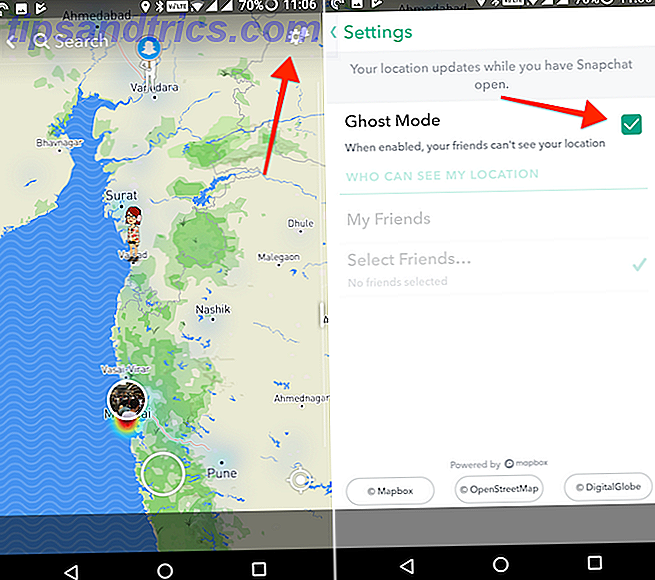
Hvis du ikke vil have dine venner eller tilhængere at vide historiens generelle placering, kan du aktivere Ghost Mode . I kameravisningen skal du klemme ud med to fingre, som om du zoomer ud af et billede for at komme til kortvisningen. Nu skal du trykke på Gear- ikonet og derefter aktivere Ghost Mode .
2. Del historier med en gruppe
Du kan nu oprette gruppechats til dine snaps i Snapchat. Dette giver dig mulighed for nemt at dele dine snaps med din indre cirkel af venner.
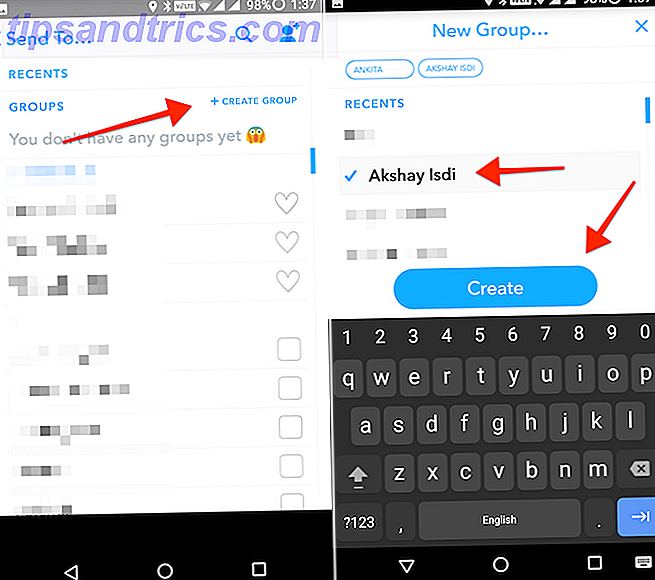
Når du er på skærmen Send til ..., vil du se en ny Gruppesektion . Tryk på Opret gruppe og vælg dine venner. Når gruppen er oprettet, finder du den i afsnittet Chat, og du vil kunne overvåge, hvem der så historierne. Problemet er, at kun du kan dele snaps i denne gruppe. For at oprette en gruppe, hvor andre kan bidrage, se næste tip.
3. Opret historier med dine venner
Snapchat, i ægte Snapchat-stil, har en anden funktion med en generisk forvirrende titel: Opret historie . Det er ligesom en gruppe, men andre kan også tilføje deres egne historier.
På skærmen Send til skal du trykke på Create Story .
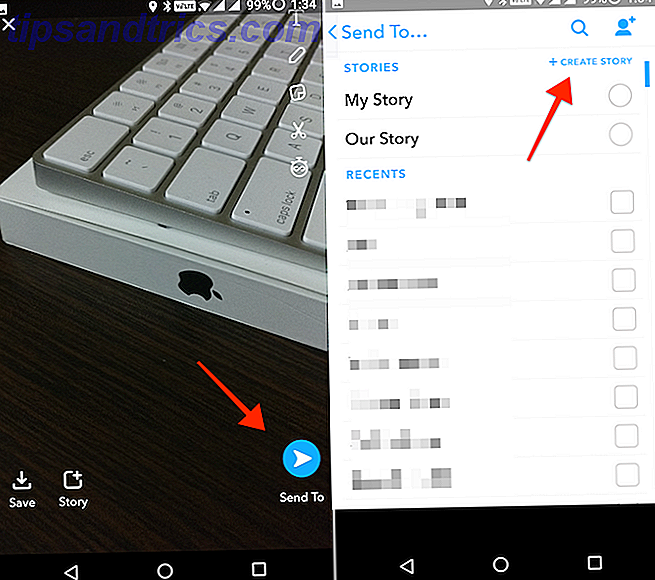
Hvis du tænder for Geofence, vil kun folkene i det lille område omkring dig kunne se og bidrage til det.
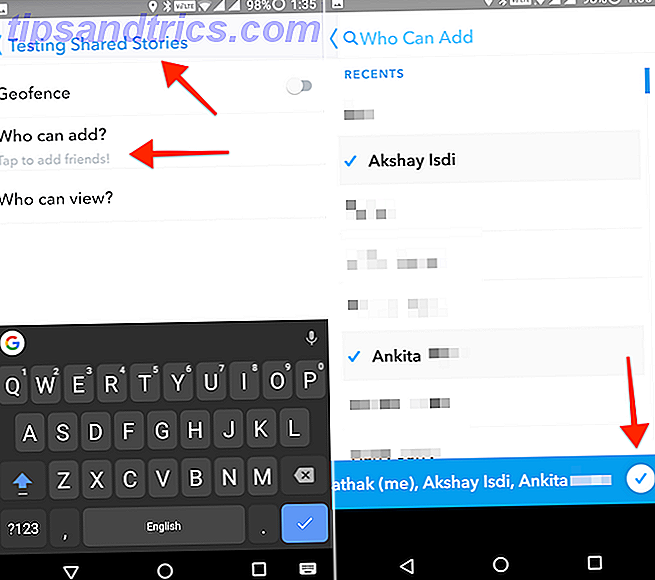
Alternativt kan du bare trykke på Hvem kan tilføje mulighed og vælge vennerne. Disse venner vil kunne tilføje historier. Du kan også begrænse andre venner fra at se det.
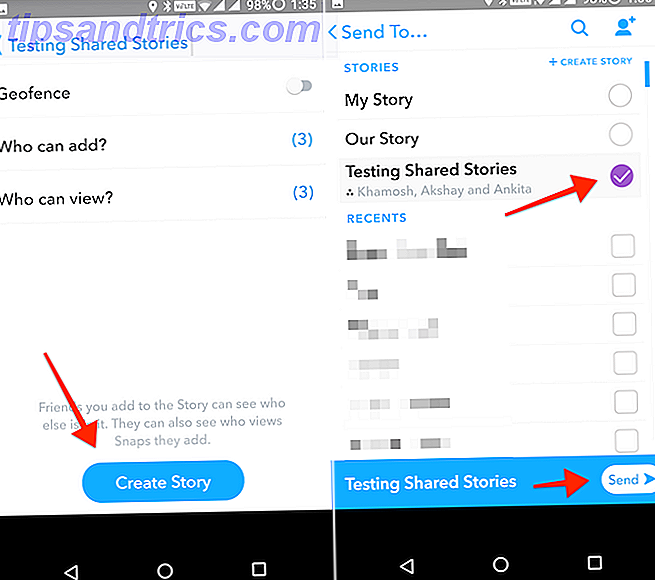
Når du er færdig med at tilpasse, skal du trykke på Create Story .
4. Lav snap til rådighed i over 10 sekunder
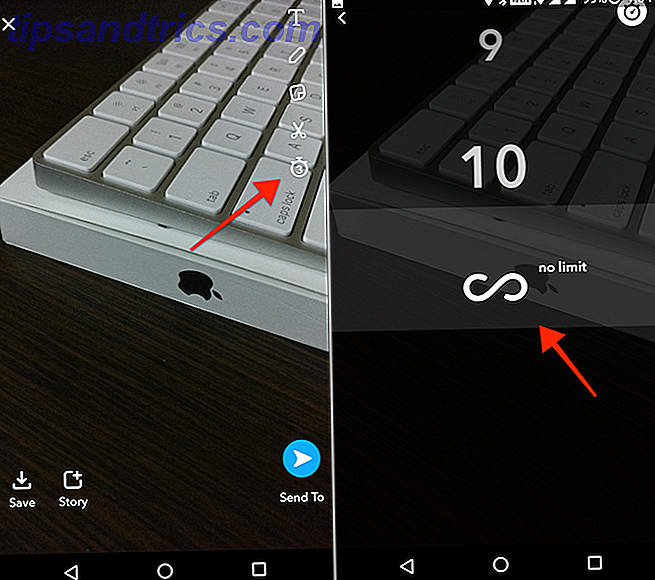
Når du har fanget snapet, skal du trykke på knappen Rediger . Timeren vil nok læse 10 eller 3. Tryk på den og skru ned til du ser uendeligt ikonet. Hvis du aktiverer dette, vil din snap ikke længere forsvinde efter en bestemt mængde tid.
5. Link Bitmoji
Emojis er så passé bruger du forkerte emojis? Tag denne quiz for at kende betydningen bruger du forkert emojis? Tag denne quiz for at kende betydningen Emojis er nu en del af hverdagssamtalen for dig. Men bruger du dem korrekt? Test dig selv med quizzer og værktøjer. Læs mere ! En af de virkelig sjove ting, du kan gøre i Snapchat, er at bruge dine egne Bitmoji-tegn som klistermærker. Når du har fået Bitmoji-appen, skal du svinge ned fra kameravisningen og trykke på Bitmoji-ikonet. Du kan nu linke og importere dine egne Bitmoji klistermærker.
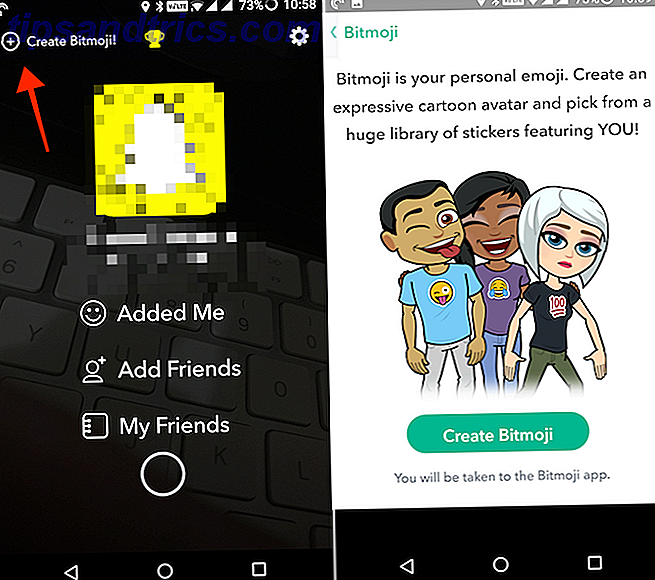
Hvis du vil føje dem til et klik, skal du trykke på klistermærkeikonet fra øverste værktøjslinje i redigeringsvisningen. Du finder din Bitmoji under sektionen med Emoji-ansigtet på toppen.
6. Brug to filtre på en gang
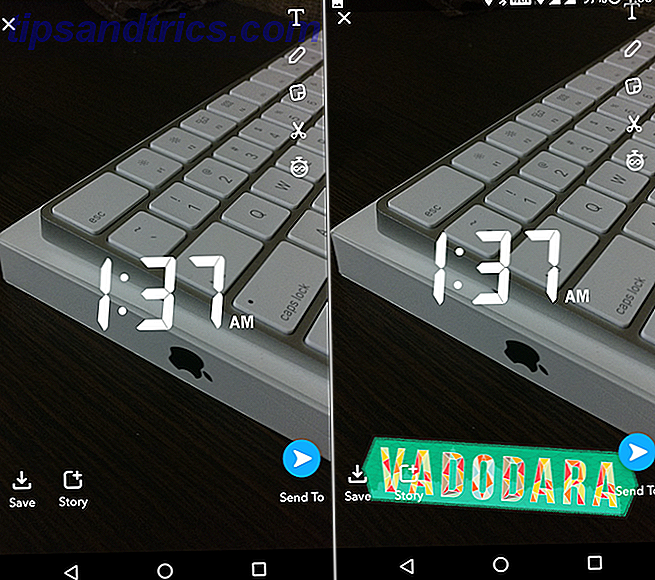
To filtre Hvad er fotografiske filtre og hvorfor har de noget? Hvad er fotografiske filtre og hvorfor betyder de? Jo dybere du kommer ind i fotografering, jo mere gear indser du måske. Filtre er et af de vigtigste fotografiske tilbehør, især til landskabsfotografer. Læs mere er bedre end en - og du kan bruge to i samme snap. Når du har aktiveret et filter, skal du trykke og holde på med en finger, mens du slår med en anden. Dette vil tilføje et andet filter oven på din eksisterende.
7. Kø op alle historier
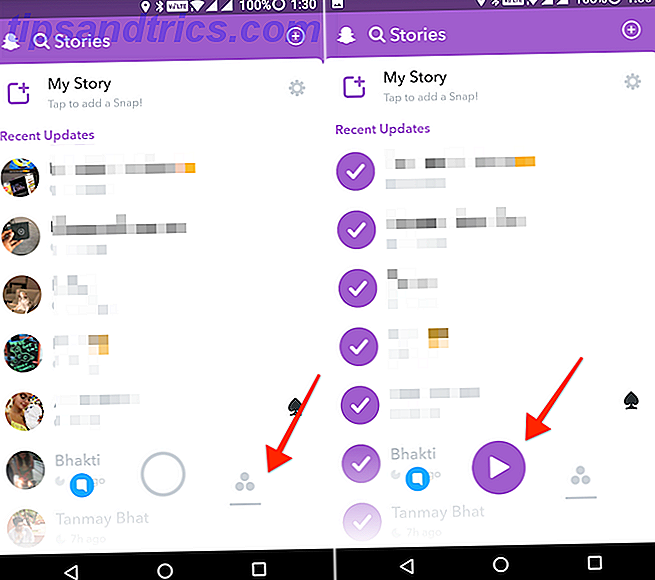
Instagram Stories Snapchat Stories vs Instagram Stories: Hvad er forskellen? Snapchat Stories vs Instagram Stories: Hvad er forskellen? Ved første øjekast er Instagram Stories og Snapchat Stories meget ens, men der er et par vigtige forskelle, som betyder, at de ikke er udskiftelige. Du vil gerne undgå en social media faux pas! Læs Mere spiller den ene efter den anden. Men i Snapchat, når historierne fra en konto er færdige, er du tilbage til siden Historier. Der er et skjult trick for at spille alle historier på en kludfri måde.
På siden Historier skal du trykke og holde på ikonet Stories i bunden (den der ligner tre cirkler). Alle historierne vælges, og kameraknappen bliver til en afspilningsknap . Tryk på den for at begynde at spille alle historier.
8. Zoom ind på videoer
Enhåndszoom er en spilskifter?. Træk blot din? op og væk fra optageknappen under optagelse! pic.twitter.com/oTbXLFc4zX
- Snapchat Support (@snapchatsupport) 10. maj 2016
I Snapchat skal du holde udløserknappen for at optage video. Hvad hvis du vil zoome også? Mens du holder lukkerknappen nede, skal du skrue op for at zoome ind.
9. Dobbeltklik for at skifte mellem kameraer
For hurtigt at skifte mellem de forreste og bageste kameraer er alt du skal gøre dobbeltklik overalt i den tomme del af kameraskærmen.
10. Finjustér privatlivets indstillinger
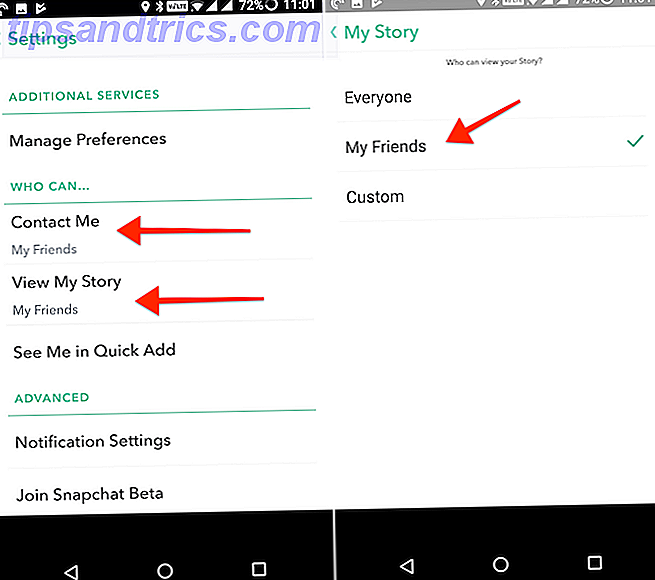
I Indstillinger finder du en Who Can ... sektion. Herfra kan du se og vælge, hvem der kan kontakte dig, se din historie eller se dig i hurtig tilføjelse. Du kan begrænse, hvem der kan kontakte dig til bare dine venner. For dine historier kan du gå en brugerdefineret rute og blokere enkeltvis personer fra at se din historie.
Bonus: Aktiver rejsetilstand
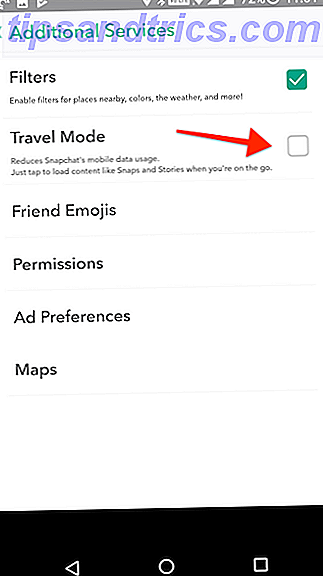
Vælg Indstillinger for indstillinger fra Indstillinger . Herfra kan du aktivere rejsemodus . Dette vil reducere dataforbruget 4 måder at reducere din mobile internetdatabase med Android Apps 4 måder at reducere din mobile internetdatabase på med Android Apps Du kan reducere din mobildatabrug uden at gøre noget anderledes på din Android-enhed - brug kun disse apps ! Læs mere .
Snapchat-politik: Stryg overalt, tryk på Alt
Den eneste rigtige måde at beherske Snapchat på er at være frygtløs og svejs rundt hele appen. Prøv alle bevægelser: Klem for at zoome, swipes, lang tryk, hele den. Du vil finde skjulte perler.
Hvordan bruger du Snapchat? Hvad synes du om appen? Del med os i kommentarerne nedenfor.